Den här artikeln kommer att demonstrera metoden för att beskära vilken bild som helst i dess mitt i PyTorch.
Hur beskära en bild i mitten i PyTorch?
För att beskära en bild i mitten i PyTorch, kolla in de medföljande stegen:
- Ladda upp en bild till Google Colab
- Importera nödvändiga bibliotek
- Läs ingångsbild
- Definiera en transformation för att beskära ingångsbilden i dess mitt
- Använd transformationen på bilden
- Visa beskuren bild
Steg 1: Ladda upp en bild till Google Colab
Öppna först Google Colab och klicka på de markerade ikonerna nedan. Välj sedan den specifika bilden från datorn och ladda upp den:
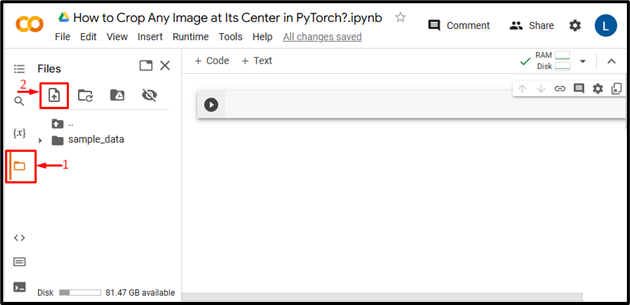
När du gör det kommer bilden att laddas upp till Google Colab:
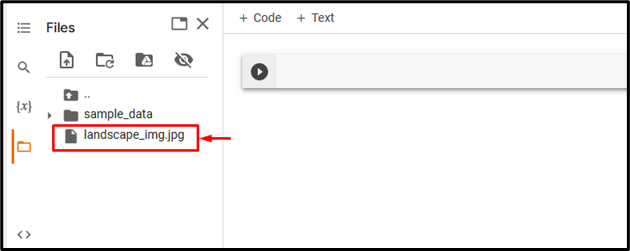
Här har vi laddat upp följande bild och vi kommer att beskära den i mitten:

Steg 2: Importera nödvändigt bibliotek
Importera sedan de nödvändiga biblioteken. Till exempel har vi importerat följande bibliotek:
importera torchvision.transforms som omvandlar
från PIL import bild
Här:
- ' importera ficklampa ” importerar PyTorch-biblioteket.
- ' import torchvision.transformers som transformer ” importerar transformationsmodulen från torchvision som används för att förbehandla bilddata innan den matas in i ett neuralt nätverk.
- ' från PIL import bild ” används för att öppna och spara olika bildfilformat:

Steg 3: Läs ingångsbilden
Efter det läser du ingångsbilden från datorn. Här läser vi 'landscape_img.jpg' och förvara den i 'input_img' variabel:

Steg 4: Definiera en transformation
Definiera sedan en transformation för att beskära ovanstående ingångsbild i mitten. Användare kan ange antingen ett värde för den kvadratiska beskärningen eller två värden för den rektangeliska beskärningen. Här har vi specificerat ett värde, det vill säga '230' för den kvadratiska grödan:

Steg 5: Använd transformationen på bilden
Använd nu transformationen ovan på den önskade inmatningsbilden för att beskära den i mitten:

Steg 6: Visa den beskurna bilden
Se slutligen den beskurna bilden genom att visa den:
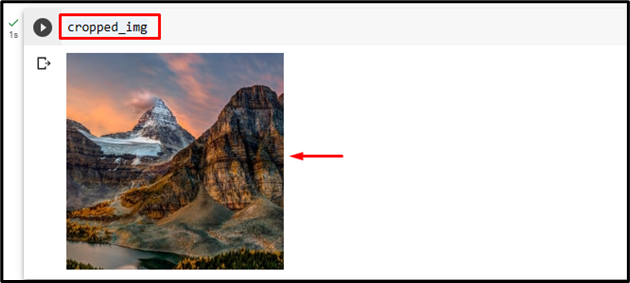
Ovanstående utdata visar att ingångsbilden framgångsrikt har beskurits i mitten i en kvadratisk form.
På samma sätt kan användare också ange två värden, dvs höjd och bredd i 'CenterCrop()' metod för att beskära bilden i mitten i en rektangelform. Här kommer vi att tillhandahålla följande höjd och bredd:
transform = transforms.CenterCrop ( ( 150 , 280 ) ) 
Detta har beskuren bilden i en rektangelform:
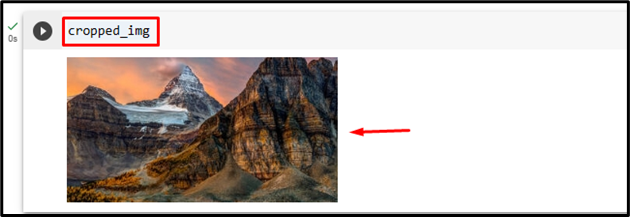
Jämförelse
Jämförelsen mellan originalbilden och de beskurna bilderna kan ses nedan:
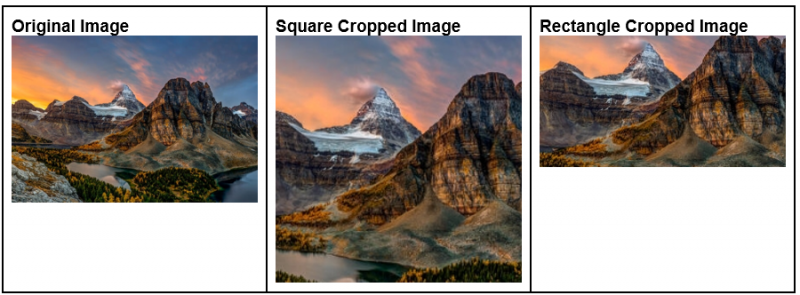
Notera : Du kan komma åt vår Google Colab Notebook här länk .
Vi har effektivt förklarat metoden för att beskära en bild i dess mitt i PyTorch.
Slutsats
För att beskära en specifik bild i mitten i PyTorch, ladda först upp den önskade bilden till Google Colab. Importera sedan de nödvändiga biblioteken och läs inmatningsbilden. Använd sedan 'CenterCrop()' metod för att beskära den önskade ingångsbilden i dess mitt. Till sist, se den beskurna bilden genom att visa den. Den här artikeln visar metoden för att beskära vilken bild som helst i dess mitt i PyTorch.